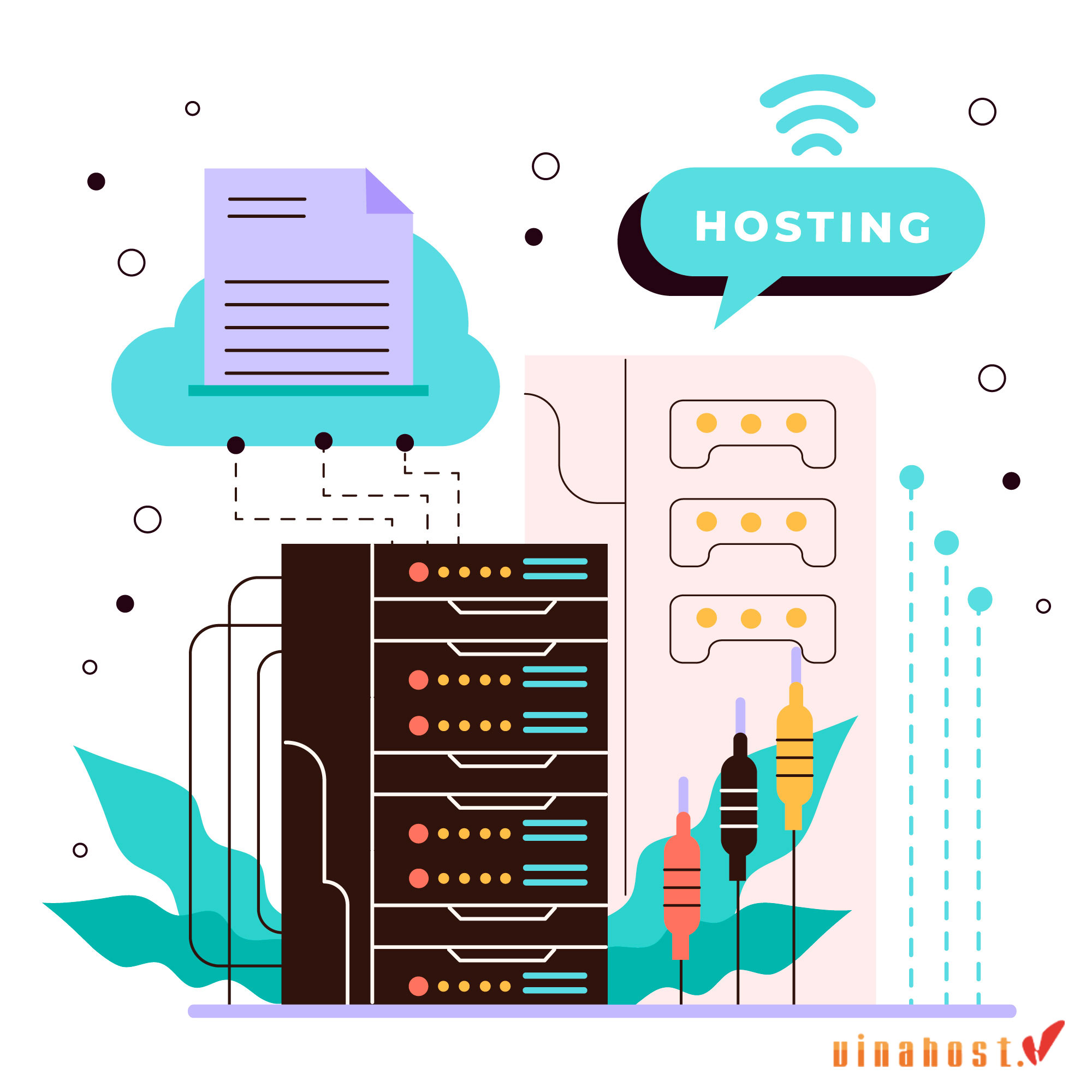Việc tự tạo Hosting tại nhà đang là vấn đề được nhiều người dùng quan tâm hiện nay. Trong bài viết này, VinaHost sẽ hướng dẫn bạn cách tự tạo Hosting tại nhà chi tiết nhất. Hệ điều hành sử dụng để thực hiện là TrueNAS, một hệ điều hành mã nguồn mở miễn phí đang rất được ưa chuộng hiện nay.
1. Chuẩn bị trước khi tự tạo Hosting tại nhà
Tự tạo Hosting tại nhà là một giải pháp tiết kiệm chi phí và có thể đáp ứng được nhu cầu của nhiều người dùng cá nhân hoặc doanh nghiệp nhỏ. Tuy nhiên, trước khi bắt tay vào thực hiện, bạn cần chuẩn bị một số thứ sau.
Máy tính
Máy tính là thiết bị không thể thiếu để tạo Hosting tại nhà. Máy tính cần có cấu hình đủ mạnh để đáp ứng được nhu cầu sử dụng của bạn. Cụ thể, máy tính cần có ít nhất:
- CPU: Intel Core i5 hoặc tương đương
- RAM: 8GB
- Ổ cứng: 1TB
- Card mạng: 100Mbps hoặc cao hơn
Ngoài ra, bạn cũng nên sử dụng máy tính có nguồn điện ổn định để tránh trường hợp mất điện đột ngột làm ảnh hưởng đến hoạt động của Hosting.
Hệ điều hành
Bạn có thể sử dụng bất kỳ hệ điều hành nào để tạo Hosting tại nhà. Bài viết này sẽ hướng dẫn bạn tự làm Hosting tại nhà với hệ điều hành TrueNAS.
Tên miền
Tên miền là địa chỉ trên internet để truy cập vào website của bạn. Bạn có thể mua tên miền từ các nhà cung cấp VinaHost. Đây là một trong những nhà cung cấp dịch vụ tên miền hàng đầu tại Việt Nam. VinaHost cung cấp nhiều loại tên miền khác nhau, bao gồm tên miền quốc tế (.com, .net, .org,…), tên miền quốc gia (.vn, .us,…), tên miền đặc biệt (.ws, .cc, .de,…).
Dưới đây là một số ưu điểm của dịch vụ cung cấp tên miền tại VinaHost:
- Đa dạng loại tên miền, đáp ứng nhu cầu của mọi khách hàng.
- Giá cả cạnh tranh, giúp bạn tiết kiệm chi phí.
- Dễ dàng đăng ký và gia hạn, tiết kiệm thời gian và công sức.
- Hỗ trợ kỹ thuật chuyên nghiệp trong mọi vấn đề liên quan đến tên miền.
- Chính sách bảo hành và hoàn tiền rõ ràng, giúp bạn yên tâm khi sử dụng dịch vụ.
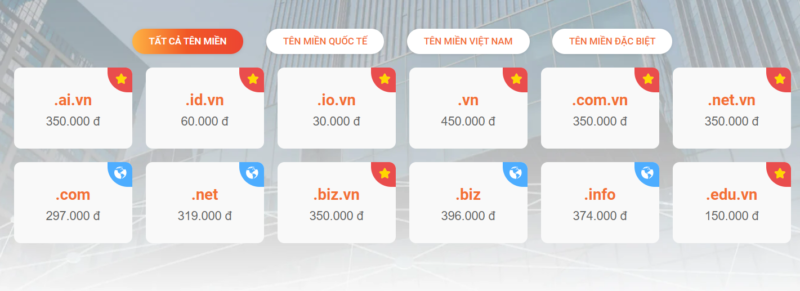
Dịch vụ DNS
Dịch vụ DNS giúp chuyển đổi tên miền thành địa chỉ IP của máy chủ Hosting. Bạn có thể sử dụng dịch vụ DNS của nhà cung cấp tên miền hoặc sử dụng dịch vụ DNS miễn phí như Cloudflare, Google DNS,…
Các dịch vụ bổ sung
Ngoài các dịch vụ cơ bản trên, bạn có thể cần sử dụng thêm một số dịch vụ bổ sung khác nếu cần thiết:
- Firewall: Bảo vệ Hosting khỏi các cuộc tấn công từ bên ngoài
- Anti-virus: Bảo vệ Hosting khỏi các phần mềm độc hại
- Backup: Sao lưu dữ liệu Hosting
Dưới đây là một số lưu ý khi tự tạo Hosting tại nhà:
- Chọn hệ điều hành phù hợp với nhu cầu sử dụng của bạn.
- Chỉ cài đặt các dịch vụ cần thiết cho Hosting.
- Đừng quên thiết lập bảo mật cho Hosting.
- Theo dõi và quản lý Hosting thường xuyên.
Tự tạo Hosting tại nhà đem đến một số lợi ích cụ thể như:
- Tiết kiệm chi phí: Chi phí sử dụng Hosting tại nhà phụ thuộc vào cấu hình phần cứng và phần mềm mà bạn cài đặt. Tuy nhiên, nhìn chung, chi phí Hosting tại nhà thấp hơn nhiều so với việc thuê Hosting từ nhà cung cấp dịch vụ.
- Tùy chỉnh cao: Khi tự tạo Hosting tại nhà, bạn có thể lựa chọn hệ điều hành, phần mềm và cấu hình phần cứng phù hợp với nhu cầu của mình. Điều này cho phép bạn tối ưu hóa Hosting cho các ứng dụng cụ thể.
- Kiểm soát cao: Khi tự tạo Hosting tại nhà, bạn sẽ có toàn quyền kiểm soát Hosting. Điều này cho phép bạn quản lý bảo mật, kiểm soát lưu lượng truy cập và hiệu suất của Hosting một cách hiệu quả.
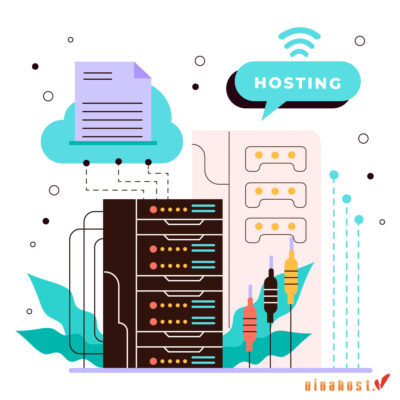
Tự tạo Hosting tại nhà có thể mang lại nhiều lợi ích, nhưng cũng có một số rủi ro mà bạn cần cân nhắc, ví dụ như:
- Rủi ro kỹ thuật: Bạn cần có một số kiến thức và kỹ năng về kỹ thuật. Nếu không thì bạn có thể sẽ gặp khó khăn trong việc thiết lập và quản lý Hosting, dẫn đến các vấn đề kỹ thuật như Hosting không hoạt động, dữ liệu bị mất,…
- Rủi ro bảo mật: Nếu bạn không biết cách thiết lập bảo mật, bạn có thể để Hosting của mình bị tấn công, dẫn đến mất dữ liệu, mất quyền truy cập,…
- Rủi ro về trách nhiệm pháp lý: Khi tự tạo Hosting tại nhà, bạn chịu trách nhiệm pháp lý đối với Hosting của mình. Điều này bao gồm trách nhiệm đối với dữ liệu lưu trữ trên Hosting.
Dưới đây là một số cách để giảm thiểu rủi ro khi tự tạo Hosting tại nhà:
- Tìm hiểu kiến thức về kỹ thuật: Bạn có thể tham gia các khóa học, đọc sách, tài liệu hoặc tìm kiếm thông tin trên internet.
- Sử dụng các phần mềm hoặc dịch vụ bảo mật: Điều này sẽ giúp bảo vệ Hosting của bạn khỏi các cuộc tấn công.
- Sao lưu dữ liệu thường xuyên: Sao lưu thường xuyên sẽ giúp bạn dễ dàng khôi phục dữ liệu trong trường hợp xảy ra sự cố.
- Tuân thủ các quy định pháp luật: Bạn cần tìm hiểu về các quy định pháp luật liên quan đến Hosting để tránh vi phạm.
Nếu bạn không có đủ kiến thức và kỹ năng để tự tạo Hosting tại nhà, bạn có thể thuê dịch vụ Hosting từ nhà cung cấp. Những đơn vị này sẽ đem đến cho bạn các giải pháp Hosting có sẵn, bao gồm phần cứng, phần mềm, bảo mật và hỗ trợ kỹ thuật.
VinaHost là một trong những nhà cung cấp dịch vụ Hosting hàng đầu tại Việt Nam. Chỉ từ 15,000 VNĐ/ tháng, bạn đã có thể sử dụng dịch vụ Hosting giá rẻ với hàng loạt ưu điểm như:
- Website hoạt động ổn định và an toàn
- Phần cứng Dell cao cấp, sử dụng Full-SSD RAID 10 cho tốc độ vượt trội.
- Web Server LiteSpeed & Lscache tăng tốc website gấp 6 lần.
- Jetbackup tự động sao lưu dữ liệu, CloudLinux bảo vệ website khỏi các cuộc tấn công.
- AutoSSL miễn phí, hỗ trợ IPv6.
- Hỗ trợ PHP, Python, NodeJS, Java với các phiên bản mới nhất.
- Tặng kho Themes & Plugins WordPress miễn phí.
- Website mẫu sử dụng Linux hosting.
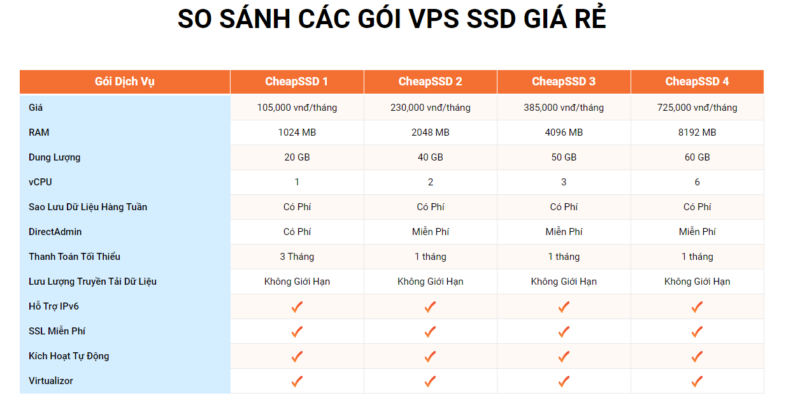
Xem thêm: Hosting là gì? Tổng hợp kiến thức cần biết [A-Z] khi mua Web Hosting
2. Hướng dẫn cách thiết lập tự tạo Hosting tại nhà
Dưới đây là hướng dẫn sơ bộ các bước cần thực hiện để tự tạo Hosting tại nhà.
Thiết lập bộ lưu trữ
Để tự tạo Hosting tại nhà, bạn cần đặc biệt chú ý đến phần thiết lập bộ lưu trữ. Để thực hiện, bạn hãy nhấn vào Storage và sử dụng ZFS Volume Manager để tạo 1 UFS Partition. Nếu muốn sử dụng ZFS, bạn cần có RAM tối thiểu 8 GB. Nếu RAM chỉ có 2 GB, bạn nên chọn UFS.
Thiết lập chia sẻ
Tiếp theo, bạn hãy chọn thẻ Sharing để thiết lập chia sẻ. Thông thường, mỗi hệ điều hành sẽ hỗ trợ các giao thức chia sẻ khác nhau. TrueNAS hỗ trợ chia sẻ cho cả Windows (CIFS), Unix/Linux (NFS) và Apple (AFP).
Các chức năng tiện lợi khác
Ngoài ra, TrueNAS còn có nhiều chức năng tiện lợi khác để phục vụ nhu cầu của người dùng. Bạn có thể cân nhắc sử dụng các chức năng như DNS tự động, SSH, FTP, Rsync,… để đáp ứng tốt hơn nhu cầu của mình.
Nói thêm về TrueNAS thì đây là một hệ điều hành mã nguồn mở miễn phí dựa trên FreeBSD và hệ thống tệp OpenZFS. TrueNAS chạy trên phần cứng 64-bit và được cấp phép theo 2 điều khoản của Giấy phép BSD.
TrueNAS là sự kế thừa của FreeNAS, được phát triển bởi iXsystems. Nó cung cấp một số tính năng mới và cải tiến so với FreeNAS, bao gồm:
- Hỗ trợ quản lý đám mây: Cho phép người dùng truy cập và quản lý dữ liệu của họ từ bất kỳ nơi nào có kết nối internet.
- Hỗ trợ công nghệ ZFS encryption: Giúp người dùng mã hóa dữ liệu của họ để bảo vệ khỏi truy cập trái phép.
- Hỗ trợ công nghệ ZFS deduplication: Giúp tiết kiệm dung lượng lưu trữ bằng cách loại bỏ các bản sao dữ liệu trùng lặp.
TrueNAS là một lựa chọn tốt cho người dùng muốn tạo một hệ thống NAS hiệu quả, đáng tin cậy và có khả năng mở rộng.
Dưới đây là một số lợi ích của việc sử dụng TrueNAS:
- Miễn phí: TrueNAS là một hệ điều hành mã nguồn mở miễn phí, vì vậy bạn không phải trả bất kỳ khoản phí nào để sử dụng nó.
- Tin cậy: TrueNAS là một hệ điều hành ổn định và đáng tin cậy. Nó đã được sử dụng bởi nhiều người dùng trong nhiều năm và được chứng minh là hiệu quả.
- Khả năng mở rộng: TrueNAS có khả năng mở rộng cao, cho phép bạn thêm nhiều ổ cứng và tài nguyên khác để đáp ứng nhu cầu sử dụng.
3. Hướng dẫn cách cài đặt TrueNAS tự tạo VPS tại nhà
Dưới đây là từng bước thực hiện để cài đặt TrueNAS và tự tạo VPS tại nhà.
3.1. Bước 1: Cài đặt TrueNAS tự tạo Hosting tại nhà
Để cài đặt TrueNAS, bạn cần thực hiện các bước sau:
- Khởi động máy tính với hệ điều hành TrueNAS Installer. Để làm điều này, bạn cần gắn thêm USB hoặc thẻ nhớ vào PC trước khi nhấn vào nút khởi động.
- Ở giao diện chính, bạn chọn Install/Upgrade và chọn ổ đĩa muốn cài đặt TrueNAS.
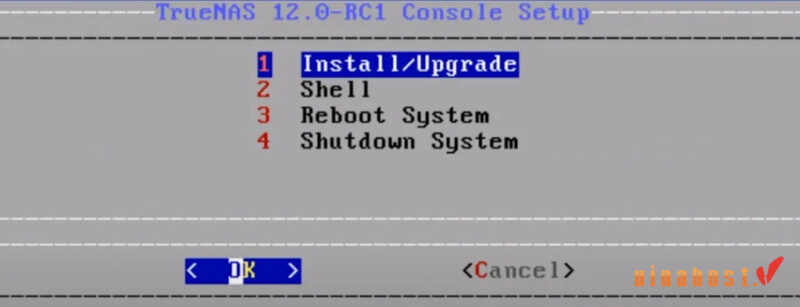
- Danh sách gồm ổ cứng, USB, thẻ nhớ sẽ được hiển thị ở phần “Choose destination media”. Chọn ổ đĩa mà bạn muốn cài đặt TrueNAS.
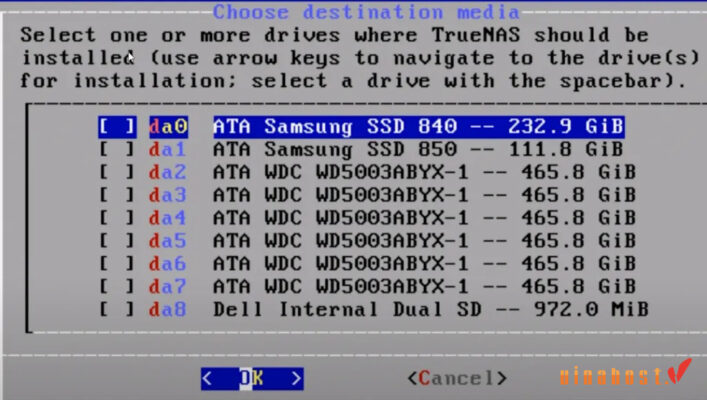
- Chọn Yes để bắt đầu cài đặt. Thao tác này sẽ xóa nội dung của ổ đĩa đã chọn.
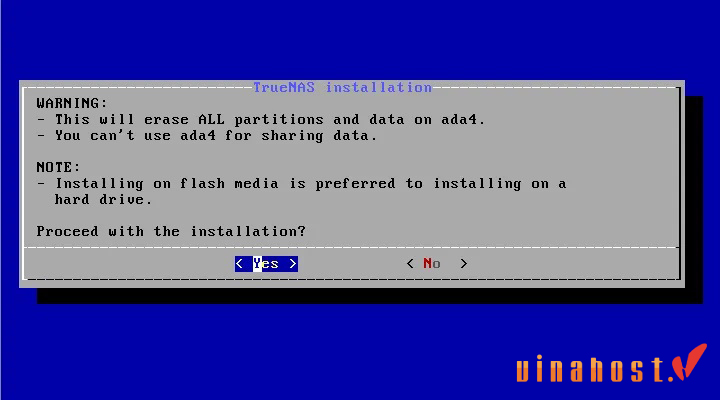
- Nếu thiết bị hệ điều hành có đủ dung lượng bổ sung, bạn có thể chọn phân bổ một số dung lượng cho phân vùng trao đổi để cải thiện hiệu suất.
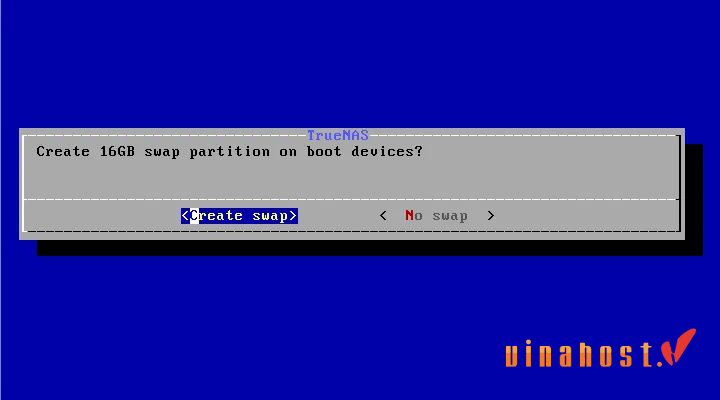
- TrueNAS sẽ yêu cầu đặt mật khẩu. Mật khẩu này sẽ được dùng để đăng nhập vào trang quản trị.
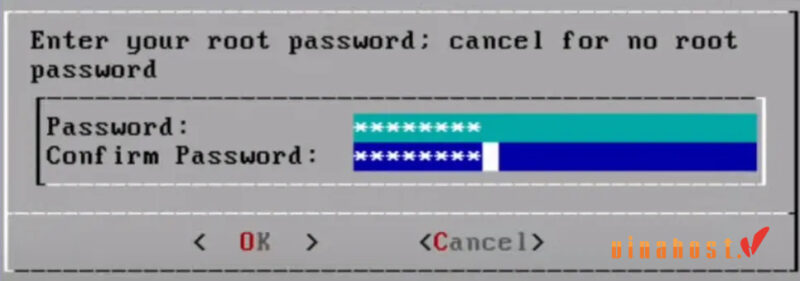
- Sau khi cài đặt hoàn tất, hãy khởi động lại hệ thống và xóa phương tiện cài đặt.
3.2. Bước 2: Đăng nhập giao diện web TrueNAS
Sau khi cài đặt TrueNAS, máy tính sẽ khởi động lại. Lúc này, bạn cần thực hiện các bước sau:
- Đăng nhập vào hệ thống TrueNAS bằng mật khẩu đã đặt ở bước trước đó.
- Truy cập giao diện web của TrueNAS bằng địa chỉ hiển thị ở giao diện Console Setup.
- Bạn đăng nhập bằng tên người dùng và mật khẩu quản trị.
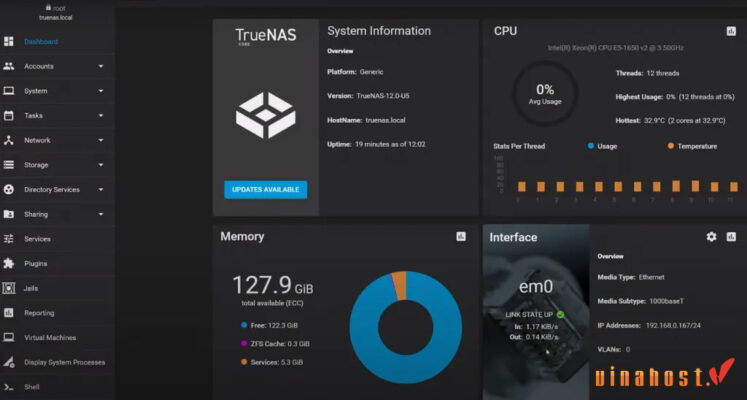
Sau khi hoàn tất các bước trên, bạn đã thực hiện xong việc tạo Hosting tại nhà với TrueNAS.
Xem thêm: VPS là gì? | Tổng hợp kiến thức [A-Z] về máy chủ ảo VPS
4. Tổng kết
Như vậy, VinaHost đã chia sẻ về cách tự tạo Hosting tại nhà cũng như những kiến thức liên quan. Hy vọng những thông tin này sẽ hữu ích cho bạn trong quá trình cài đặt và sử dụng. Để có thể tìm hiểu thêm thông tin, mời bạn truy cập vào Blog của VinaHost TẠI ĐÂY hoặc liên hệ ngay cho chúng tôi nếu cần tư vấn về dịch vụ.
- Email: support@vinahost.vn
- Hotline: 1900 6046
- Livechat: https://livechat.vinahost.vn/chat.php
Xem thêm:
Nên chọn Hosting Linux hay Hosting Windows cho website?
[Tìm Hiểu] 1 Hosting chứa được bao nhiêu Website, Domain?
 Tiếng Việt
Tiếng Việt English
English 简体中文
简体中文